맑은고딕체(Malgun Gothic)관련 여러 가지 정보 정리
- Operating System
- 2009. 2. 12.
개인적으로 맑은고딕체를 좋아해서 나름대로 관련 정보들을 정리해보았습니다.
글꼴(폰트)이름
한글: 맑은고딕
영어: Malgun Gothic (style.css 에서 적용 시 영어 이름을 사용하시는 것을 권장)
맑은고딕체 사용 조건
1. 원도우 비스타(vista) 사용자
2. 인터넷 익스플로러7 사용자
3. 인터넷 익스플로러6 사용자이면서 클리어타입(Clear Type)을 설정한 사용자 (맑은고딕체 설치 한 상태)
맑은고딕체 다운로드(XP 정품인증 후에 다운로드 가능합니다.)
맑은고딕체 다운로드 후 설치 경로
C:\WINDOWS\Fonts <- 이 폴더 안에 맑은고딕체를 다운로드해서 넣으시면 됩니다.
맑은고딕 파일 확장자명
MALGUN.TTF < - 일반형
MALGUNBD.TTF < - 굵은형(Bold)
맑은고딕체를 정상적으로 다운로드 하고 Fonts 폴더에 복사 한 후 해주셔야 할 일
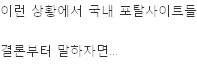 자신의 컴퓨터에서 Clear Type 설정을 안해주시면 옆의 글자 처럼
자신의 컴퓨터에서 Clear Type 설정을 안해주시면 옆의 글자 처럼
글씨 테두리가 뭉개져 보입니다.
아래 설명을 참고해서 Clear Type 설정을 해주세요.
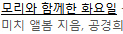 <<- 이것은 Clear Type 설정하고 맑은고딕체를 본 것입니다.
<<- 이것은 Clear Type 설정하고 맑은고딕체를 본 것입니다.
확실히 가장자리가 깔끔한 것을 볼 수 있습니다.
글꼴(폰트)이름
한글: 맑은고딕
영어: Malgun Gothic (style.css 에서 적용 시 영어 이름을 사용하시는 것을 권장)
맑은고딕체 사용 조건
1. 원도우 비스타(vista) 사용자
2. 인터넷 익스플로러7 사용자
3. 인터넷 익스플로러6 사용자이면서 클리어타입(Clear Type)을 설정한 사용자 (맑은고딕체 설치 한 상태)
맑은고딕체 다운로드(XP 정품인증 후에 다운로드 가능합니다.)
맑은고딕체 다운로드 후 설치 경로
C:\WINDOWS\Fonts <- 이 폴더 안에 맑은고딕체를 다운로드해서 넣으시면 됩니다.
맑은고딕 파일 확장자명
MALGUN.TTF < - 일반형
MALGUNBD.TTF < - 굵은형(Bold)
맑은고딕체를 정상적으로 다운로드 하고 Fonts 폴더에 복사 한 후 해주셔야 할 일
글씨 테두리가 뭉개져 보입니다.
아래 설명을 참고해서 Clear Type 설정을 해주세요.
확실히 가장자리가 깔끔한 것을 볼 수 있습니다.
화면글꼴의 가장자리를 다듬는 방법 설정을 Clear Type로 하는 방법
1. 컴퓨터 바탕화면에서 우클릭 후 - > 속성 -> 화면배색 -> 효과 선택
2. 화면 글꼴의 가장자리를 다듬는 데 다음 방법 사용(체크) -> Clear Type(이거 선택)
3. 저장
이렇게 하시면 웹페이지 상에서 맑은고딕체로 지정된 페이지에서 맑은고딕체를 글꼴의 가장자리가 뭉개지지 않은 깔끔한 상태로 보실 수 있습니다.
더 자세한 설정법은 하단의 그림 설명을 참고하세요.
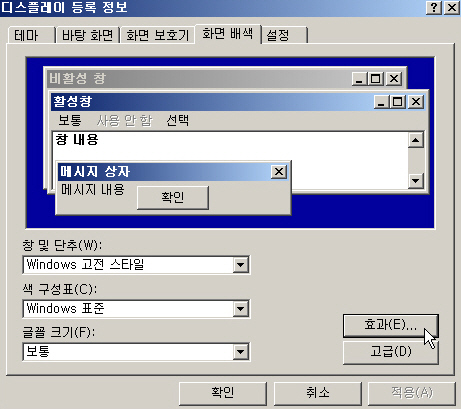
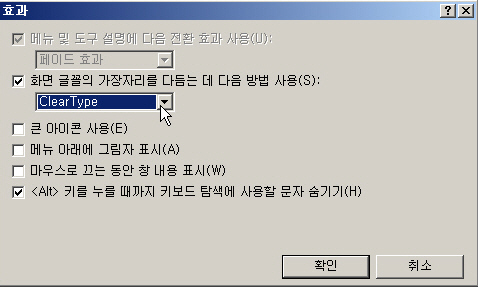
마이크로소프트사에서 제공하는 좀 더 디테일하게 설정하는 방법(화면에서 잘 보이는 거 선택하세요)
1. 컴퓨터 바탕화면에서 우클릭 후 - > 속성 -> 화면배색 -> 효과 선택
2. 화면 글꼴의 가장자리를 다듬는 데 다음 방법 사용(체크) -> Clear Type(이거 선택)
3. 저장
이렇게 하시면 웹페이지 상에서 맑은고딕체로 지정된 페이지에서 맑은고딕체를 글꼴의 가장자리가 뭉개지지 않은 깔끔한 상태로 보실 수 있습니다.
더 자세한 설정법은 하단의 그림 설명을 참고하세요.
마이크로소프트사에서 제공하는 좀 더 디테일하게 설정하는 방법(화면에서 잘 보이는 거 선택하세요)
웹페이지에서 기본 맑은고딕체 사용하는 방법 (권장하지 않음)
이 설정을 하시면 다른 폰트들은 무시하고 맑은고딕으로만 나옵니다.
1. 인터넷 옵션 - 글꼴 - 웹 페이지 글꼴 - 맑은 고딕 선택 후 확인
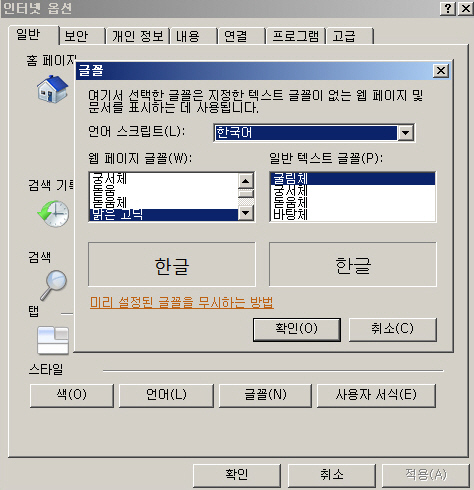
이 설정을 하시면 다른 폰트들은 무시하고 맑은고딕으로만 나옵니다.
1. 인터넷 옵션 - 글꼴 - 웹 페이지 글꼴 - 맑은 고딕 선택 후 확인
클리어타입글꼴 설명
http://en.wikipedia.org/wiki/ClearType
http://ko.wikipedia.org/wiki/%ED%81%B4%EB%A6%AC%EC%96%B4%ED%83%80%EC%9E%85
클리어타입(ClearType)은 마이크로소프트 윈도의 글꼴 렌더링 기술로서, 문자열의 모양을 컴퓨터 디스플레이 화면의 특정한 방식으로 개선해 준다. 특히, 평판 패널 모니터에서 효과가 좋다. 문자열을 위한 하부픽셀 렌더링의 형태이다. 윈도 XP에서 처음 선을 보였고 윈도 프레젠테이션 파운데이션 문자열 렌더링 엔진의 구성 요소로 통합되어 있다.
윈도 비스타부터는 동아시아 언어의 글꼴이 클리어타입 렌더링에 맞게 만들어졌다고 하며, 한국에서는 맑은 고딕이라는 이름으로 등록이 되었다. 이 글꼴은 최신 버전의 마이크로소프트 오피스의 기본 내장글꼴이기도 하다.